「WOW51900309 エラー」とは – Windows 10 の World of Warcraft エラー?
この記事では、WOW51900309 エラー Windows 10 を修正する方法について説明します。問題を解決するための簡単な手順/方法が提供されます。議論を始めましょう。
‘WOW51900309 エラー – World of Warcraft エラー:
WOW51900309 エラーは、World of Warcraft ゲームに関連する一般的なエラーです。このエラーは通常、Windows 10/11 コンピュータで World of Warcraft ゲームを起動してプレイしようとすると表示されます。この問題は主に、ゲーム内のクラシック モードのベータ版の起動に関するバグが原因で発生します。この問題の背後にある考えられる理由の 1 つは、World of Warcraft ゲーム サーバーの問題である可能性があります。 World of Warcraft サーバー自体に何らかの問題があるか調査する場合、または World of Warcraft サーバーがダウンしている場合は、サーバーの問題が解決されるまで待つ必要があります。
この問題は、World of Warcraft のレルムまたはゲームがレルムを読み込めない問題、World of Warcraft ゲーム ランチャーまたはブリザード ランチャーの問題、World of Warcraft の設定の問題、Windows コンピューターの破損、およびその他の問題が原因で発生する可能性があります。問題を解決する方法の 1 つは、コンピューターにゲームを再インストールすることですが、その前に、問題を解決するために他の解決策を試すこともできます。弊社の指示で問題を解決することが可能です。解決に向かいましょう。
WOW51900309 エラー Windows 10 を修正する方法?
方法 1: WOW51900309 エラー Windows 10 を「PC 修復ツール」で修正する
「PC 修復ツール」は、BSOD エラー、DLL エラー、EXE エラー、プログラム/アプリケーションの問題、コンピューターのマルウェアまたはウイルス感染、システム ファイルまたはレジストリの問題、およびその他のシステムの問題を数回クリックするだけで見つけて修正する簡単で迅速な方法です。 .
方法 2: ランチャーを再起動する
この問題は、ゲーム ランチャー自体の問題が原因で発生する可能性があります。問題を解決するには、ゲーム ランチャーを再起動します。
ステップ 1: キーボードの「CTRL + SHIFT + ESC」キーを押して「タスク マネージャー」アプリを開きます
ステップ 2: リストから「ブリザード」ランチャーを見つけて選択し、「タスクの終了」をクリックしてプロセスを強制終了します。 Battle.net および関連するプロセスに対して同じ手順を繰り返します。完了したら、ゲーム ランチャーを再起動してから World of Warcraft を再起動し、問題が解決したかどうかを確認します。
方法 3: 構成を変更する
ステップ 1: Windows PC で「ファイル エクスプローラー」を開き、World of Warcraft ゲームのインストール フォルダーに移動します。
ステップ 2: 「WTF」フォルダーを見つけてダブルクリックし、「Config.wtf」ファイルをダブルクリックして開き、次の行を追加して編集します。
SET disableAutoRealmSelect “1”
ステップ 3: ゲームを開始し、問題が解決したかどうかを確認します。
方法 4: ウイルス対策/ファイアウォールを無効にする
この問題は、コンピューターのウイルス対策/ファイアウォール プログラムの干渉が原因で発生する可能性があります。コンピューターでウイルス対策/ファイアウォール プログラムを無効にすることで問題を解決し、問題が解決したかどうかを確認できます。
方法 5: World of Warcraft をアンインストールして再インストールする
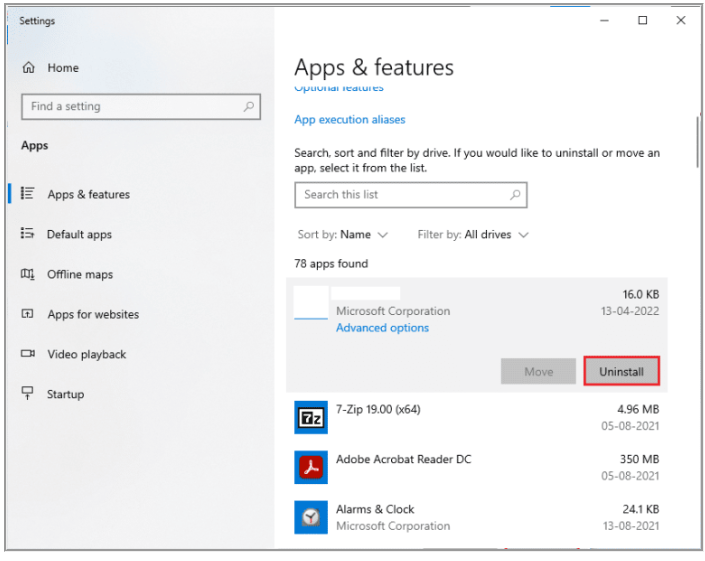
問題が解決しない場合は、World of Warcraft をアンインストールしてコンピュータに再インストールすることで、問題の解決を試みることができます。
ステップ 1: Windows PC で「設定」アプリを開き、「アプリ > アプリと機能」に移動します。
ステップ2:「World of Warcraft」を見つけて選択し、「アンインストール」をクリックしてアンインストールし、その後コンピューターを再起動します
ステップ 3: 再起動後、ブラウザと Blizzard の公式サイトを開き、そこから World of Warcraft をコンピュータにダウンロードします。ダウンロードしたら、セットアップを実行し、画面の指示に従ってインストールを完了します。完了したら、問題が解決したかどうかを確認します。
方法 6: World of Warcraft を管理者として実行する
修正するために、World of Warcraft ゲームに管理者権限を与えることができます。
ステップ 1: Windows PC で「ファイル エクスプローラー」を開き、World of Warcraft のインストール フォルダーに移動します。
ステップ 2: World of Warcraft ゲームの実行可能ファイルを見つけて右クリックし、[プロパティ] を選択します。
ステップ 3: [互換性] タブをクリックし、[管理者としてこのプログラムを実行する] チェックボックスをオンにして、[適用] > [OK] ボタンをクリックして変更を保存します。完了したら、コンピューターを再起動し、問題が解決したかどうかを確認します。
方法 7: PC が World of Warcraft を実行できるかどうかを確認する
この問題は、お使いの PC が World of Warcraft ゲームをプレイする資格がない場合に発生する可能性があります。 World of Warcraft ゲームの最小システム要件を確認し、World of Warcraft ゲームをプレイできるかどうかを確認できます。
最小要件:
- CPU: Intel Core i5-760 または AMD FX-8100 以降
- CPU 速度: 情報
- RAM: 4 GB RAM (Intel HD グラフィックスなどの統合グラフィックス用に 8GB)
- OS: Windows 7 / Windows 8 / Windows 10 64 ビット
- ビデオ カード: NVIDIA GeForce GTX 560 2GB または AMD Radeon HD 7850 2GB または Intel HD グラフィックス 530 (45W)
- ピクセル シェーダー: 5.0
- 頂点シェーダー: 5.0
- 空きディスク容量: 70 GB
- 専用ビデオ RAM: 2 GB
方法 8: グラフィック カード ドライバーを更新する
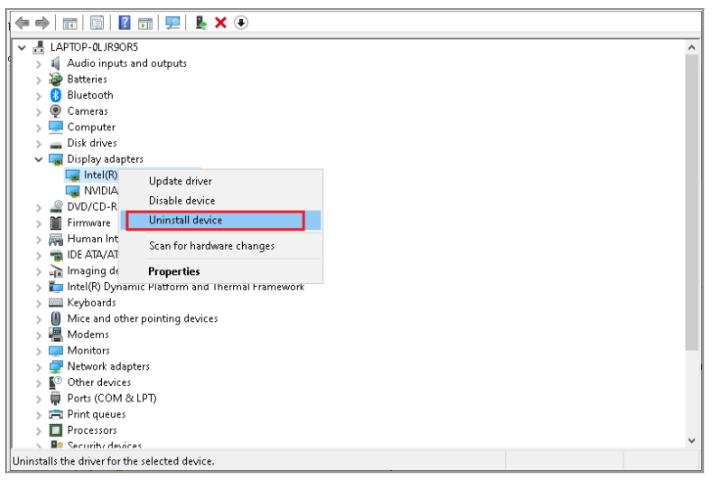
ステップ 1: Windows PC で Windows 検索ボックスから「デバイス マネージャー」を開き、「ディスプレイ アダプター」カテゴリを展開します。
ステップ 2: グラフィック カード ドライバーを右クリックして [ドライバーの更新] を選択し、画面の指示に従います。更新を終了します。 更新したら、コンピューターを再起動し、問題が解決したかどうかを確認します。
Windows PC でグラフィックス カード ドライバーの更新プログラムをダウンロードまたは再インストールする [自動的に]
自動ドライバー更新ツールを使用して、グラフィックス カード ドライバーを含むすべての Windows ドライバーを更新することもできます。 このツールは、下のボタン/リンクから入手できます。
結論
この投稿は、WOW51900309 エラー Windows 10 を簡単な方法で修正する方法に役立つと確信しています。 私たちの指示を読み、それに従うことができます。 それで全部です。 ご意見やご質問がございましたら、下のコメント ボックスにご記入ください。



